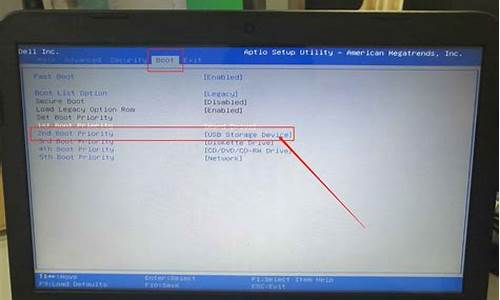win10从备份修复电脑系统-win10系统备份与恢复
1.win10怎么备份激活重装系统
2.win10如何还原备份系统
3.win10怎么用备份还原系统还原
4.win10系统怎么备份和还原
5.如何备份和还原win10系统还原
win10怎么备份激活重装系统
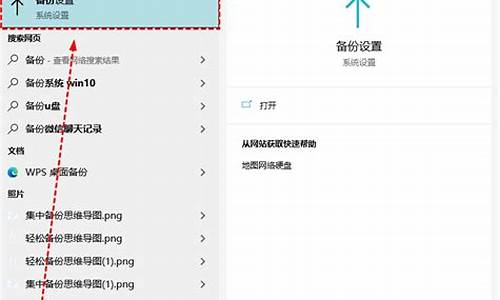
Windows10备份或还原系统
1
备份Windows10系统
首先点击开始菜单,然后点击这里的设置选项进入,如图所示
Win10正式版怎么备份或还原系统
2
设置界面中,我们在下方,找到这里的更新和安全选项进入,如图
Win10正式版怎么备份或还原系统
3
更新和安全中,我们左侧选择备份,然后右边选择转到备份和还原按钮。
Win10正式版怎么备份或还原系统
4
这时候我们选择右边的设置备份按钮,如图所示
Win10正式版怎么备份或还原系统
5
这时候我们选择备份文件保存的位置,可以是本机电脑磁盘也可以是DVD光盘,当然我们也可以将备份保存到U盘等设备中。
Win10正式版怎么备份或还原系统
6
这里我们选择让windows给我们推荐即可,点击下一步继续。后面我们耐心的等待系统备份完成,出现最后一个界面即可。
Win10正式版怎么备份或还原系统
Win10正式版怎么备份或还原系统
Win10正式版怎么备份或还原系统
7
还原Windows10系统备份
当以后系统出现了一些问题的时候,我们可以打开控制面板,然后点击系统和安全中的备份和还原Windows7进入。
Win10正式版怎么备份或还原系统
8
备份和还原界面,下方还原这里,右边还原我的文件,然后找到自己备份的文件进行还原操作。
Win10正式版怎么备份或还原系统
9
然后这时候界面我们点击右侧的浏览文件夹按钮打开。
Win10正式版怎么备份或还原系统
10
选择自己做的C盘备份,然后添加文件夹进来。最后还原。
Win10正式版怎么备份或还原系统
Win10正式版怎么备份或还原系统
END
一键ghost硬盘版对系统进行备份还原
我们可以百度软件中心下载一键ghost最新版下载,然后安装对Windows10系统进行备份和还原,具体操作可以参考这里的介绍。提示:这种方法目前还不稳定,等待ghost软件升级后,再使用。这里暂且提供参考。
4怎么用一键GHOST备份(还原)系统
Win10正式版怎么备份或还原系统
win10如何还原备份系统
1.开机摁F8进入高级启动选项选择“修复计算机”,回车。
2.选择“系统映像修复”
系统映像功能进行备份:
1. 点击开始菜单,选择控制面板,在控制面板中按类别查看方式,选择系统和安全:
2. 在系统和安全中选择备份和还原,备份还原界面左侧任务栏中我们就可以选择创建系统映像:
3. 当我们选择系统映像后,系统会让我们选择存储位置,包括本地磁盘,DVD刻录光盘或网络位,这里我们选择存储在另一块硬盘里(比如I盘,前提是空间足够):
4. 选择完存储位置后,我们可以选择备份那些分区中的数据,这里我们只默认备份C盘和D盘,因为我是双系统,一般电脑只C盘就可以了,直接点击下一步即可:
5. 当我们选择完毕后,系统会给出一个相应的报告供我们确认没有遗漏,之后我们可以点击开始备份进行数据备份:
6. 备份完成后,系统会提示我们是否需要创建系统修复光盘,这主要是为那些没有安装光盘的用户所准备的,以便系统崩溃后我们可以进入WinPE环境进行映像恢复,正常用户不需要:
7. 之后,点击关闭即完成了备份操作。备份数据会存放在我们所指定的设备路径下,备份文件夹名为WindowsImageBackup,在其内会标记创建映像 时间,如果你有创建多个映像,建议选择不同位置进行存放,以避免覆盖,当然若确认之前的映像已不再需要,可以移除。
win10怎么用备份还原系统还原
win10用备份还原系统还原:
准备工作:
①使用大番薯u盘启动盘制作工具将u盘制作成u盘启动盘;
②寻找之前已备份好的系统文件。
具体步骤:
1、将u盘插入usb接口,然后重启电脑。通过使用启动快捷键的方式引导u盘启动进入大番薯主菜单界面,用键盘上的方向键“↑,↓”选择“02运行大番薯Win8×86PE维护版(新机器)”按回车键,如下图所示:
2、进入大番薯pe桌面后,双击打开大番薯PE装机工具,点击“浏览”,找到已之前所备份生成的系统文件,之后选择需要进行还原的磁盘分区,接着“确定”执行,如图所示:
3、之后会弹出提示是否执行还原操作,点击“确定”,如图所示:
4、现在我们只要耐心等待工具自动执行还原电脑系统,最后进入到如下所示的系统桌面即可:
win10系统怎么备份和还原
制作驱动恢复器的条件:4GB以上的U盘
注意:系统建议是激活状态。
制作过程:
1)在Windows10的搜索栏输入:“创建一个恢复驱动器”,双击打开,如图:
2)接下来会跳出创建驱动恢复器的画面,勾选:“将系统文件备份到驱动恢复器”默认是勾选的。然后点击:下一步
如图所示:
3)选择:“创建”
注意:U盘中所有的内容都会被删除,如果该U盘上包含你的任何档,请确保已备份。
4)点击“创建”之后,工具便会开始创建恢复驱动器,如图:
5) 创建好之后,出现以下画面,选择“完成”。
使用驱动器如何恢复:
1) ? 将已经做好的恢复驱动器U盘接上笔记本的USB接口。
2) ? 开机按ESC选择此U盘开机。
如图:
3) 选择:”微软拼音”
4) 选择“疑难解答”
5) 选择“从驱动器恢复”
6)根据自己的需求选择其中一项
7)选择“恢复”待机器恢复完成即可。
如何备份和还原win10系统还原
1. 搜索 从任务栏创建还原点?并从搜索结果列表中选择它。
2. 在?“系统保护”?选项卡中,选择?“创建”。
3. 输入还原点的描述,然后依次选择?“创建”>“确定”。
Windows会在每次安装重要更新前自动建立还原点,我们也建议您每月手动建立还原点。
Note: 如果保护未开启,请选择需要开启的磁盘,点击配置,点选启用系统保护后点击确定。(对系统盘我们建议磁盘空间使用率设定在5%到10%)
声明:本站所有文章资源内容,如无特殊说明或标注,均为采集网络资源。如若本站内容侵犯了原著者的合法权益,可联系本站删除。